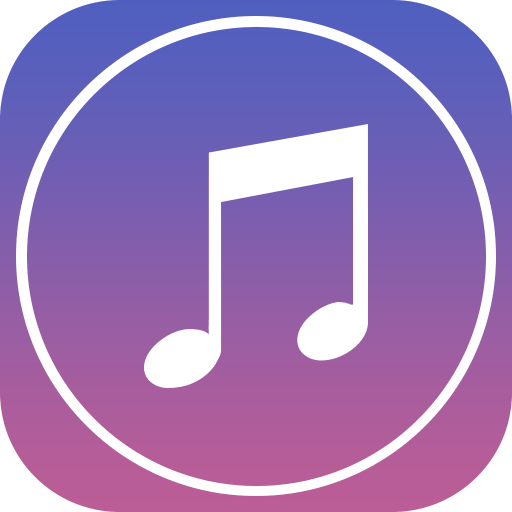У більшості випадків програма iTunes використовується для зберігання музики, яку можна слухати в програмі, а також копіювати на пристрої компанії Apple (iPhone, iPod, iPad і т.д.). Сьогодні ми розглянемо, яким чином з даної програми можна видалити всю додану музику.
Програма iTunes – це багатофункціональний комбайн, який може використовуватися в якості медіапрогравача, дозволяє здійснювати покупки в магазині iTunes Store і, звичайно ж, синхронізувати яблучні гаджети з комп'ютером.
Як видалити всі пісні з iTunes?
- Відкрийте вікно програм iTunes. Перейдіть до розділу»Музика" , а потім відкрийте вкладку «Моя музика» , після чого на екрані відобразяться всі ваші музичні композиції, куплені в магазині або додані з комп'ютера.
- У лівій області вікна перейдіть до вкладки «пісні» , клацніть по будь-якій з композицій лівою кнопкою миші, а потім виділіть їх разом поєднанням клавіш Ctrl+A . Якщо вам необхідно видалити не всі треки відразу, а лише вибіркові, затисніть на клавіатурі клавішу Ctrl і почніть відзначати мишею треки, які будуть видалені.
- Клацніть по виділеному правою кнопкою миші і в вікні виберіть пункт " видалити» .
- Підтвердіть видалення всіх треків, які були вами особисто додані iTunes з комп'ютера.
- Після виконання видалення в списку iTunes можуть залишитися треки, придбані в iTunes Store, а також зберігаються у вашому хмарному сховищі iCloud. Вони не будуть завантажені в медіатеку, але при цьому ви їх зможете прослуховувати (необхідно підключення до мережі).
- Дані треки видалити не можна, але їх ви можете приховати, щоб вони не відображалися в медіатеці iTunes. Для цього наберіть поєднання гарячих клавіш Ctrl+A , клацніть по треках правою кнопкою миші і виберіть пункт " видалити» .
- Система попросить підтвердити запит на приховування треків, з чим необхідно погодитися.
- В наступну мить медіатека iTunes буде повністю чиста.
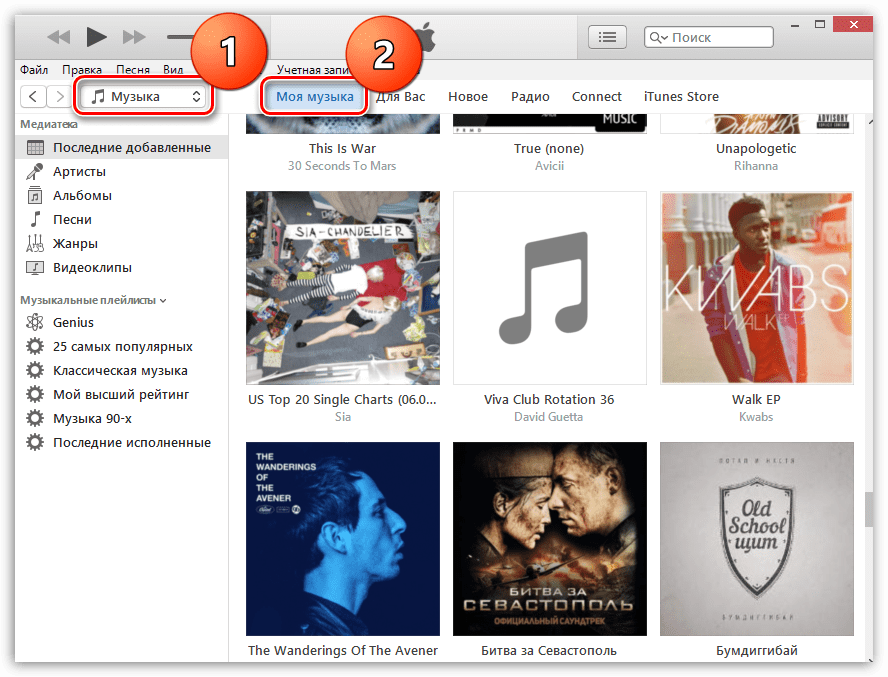
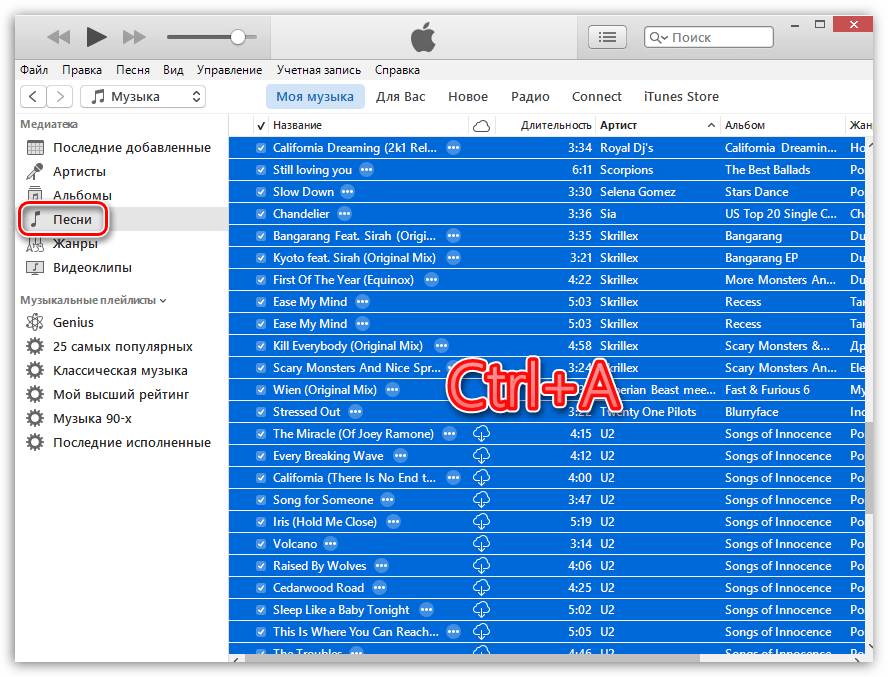
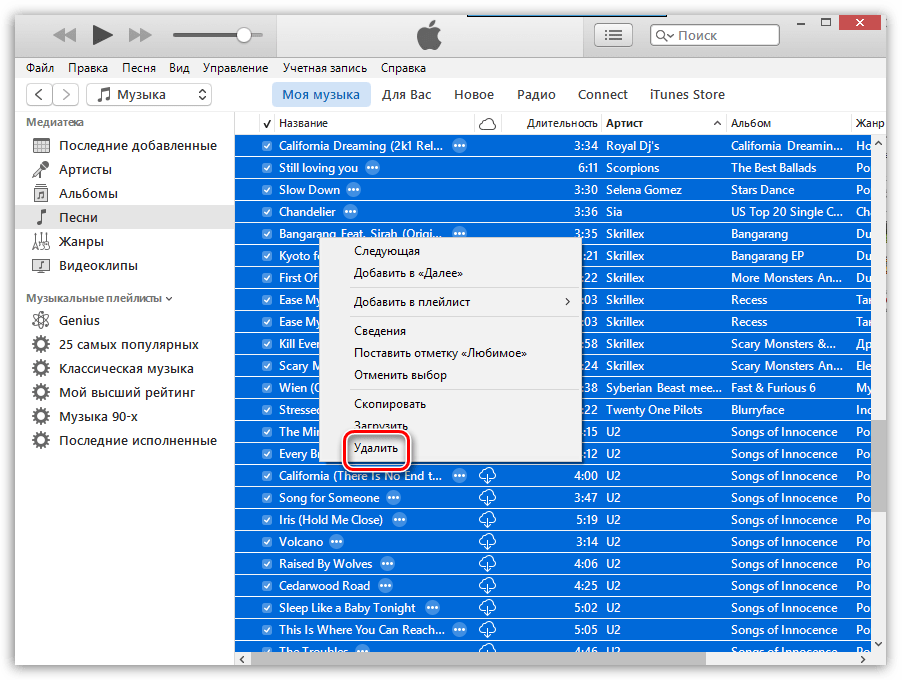
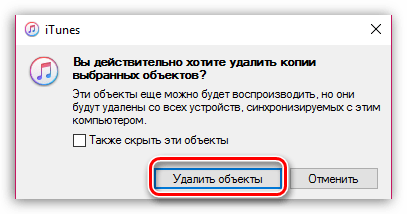
Зверніть увагу, після того, як ви видалите музику з iTunes, виконавши синхронізацію з пристроями, Музика на них також буде видалена.
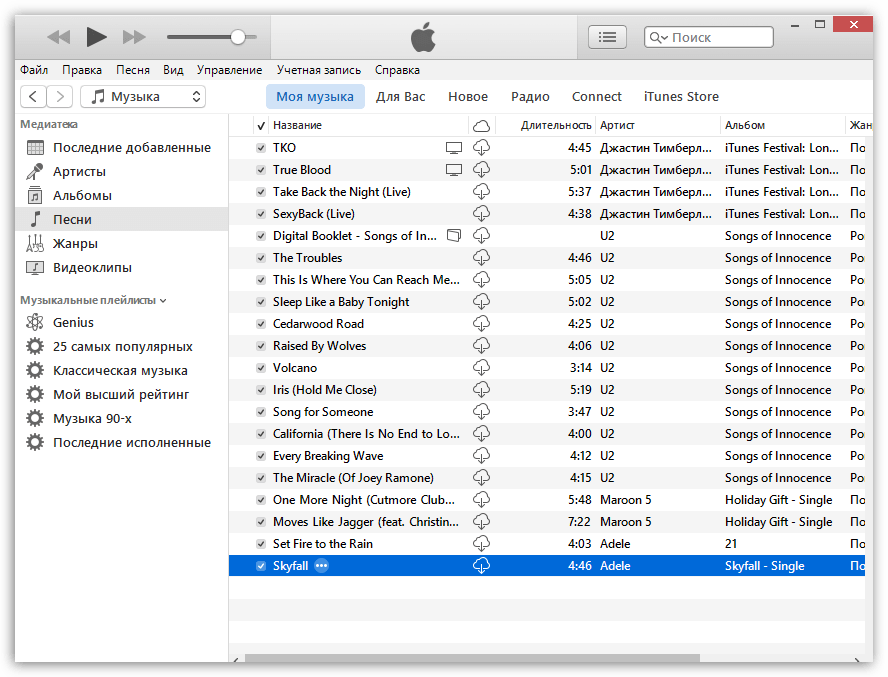
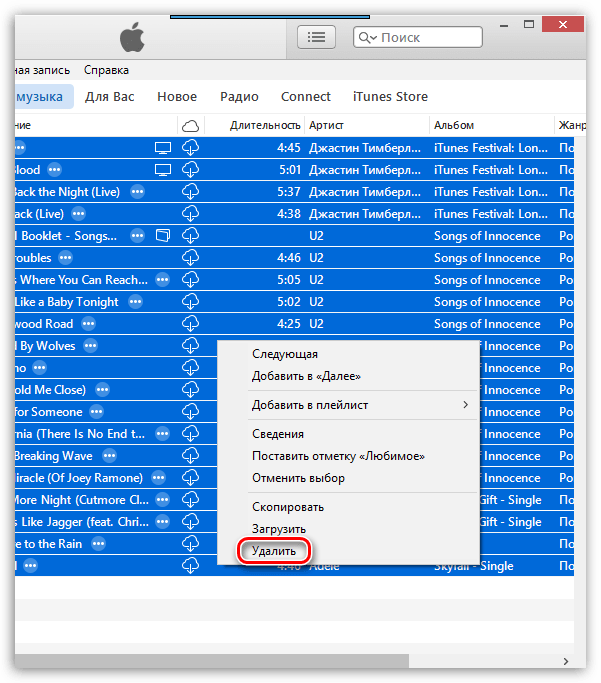
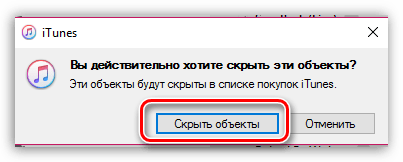
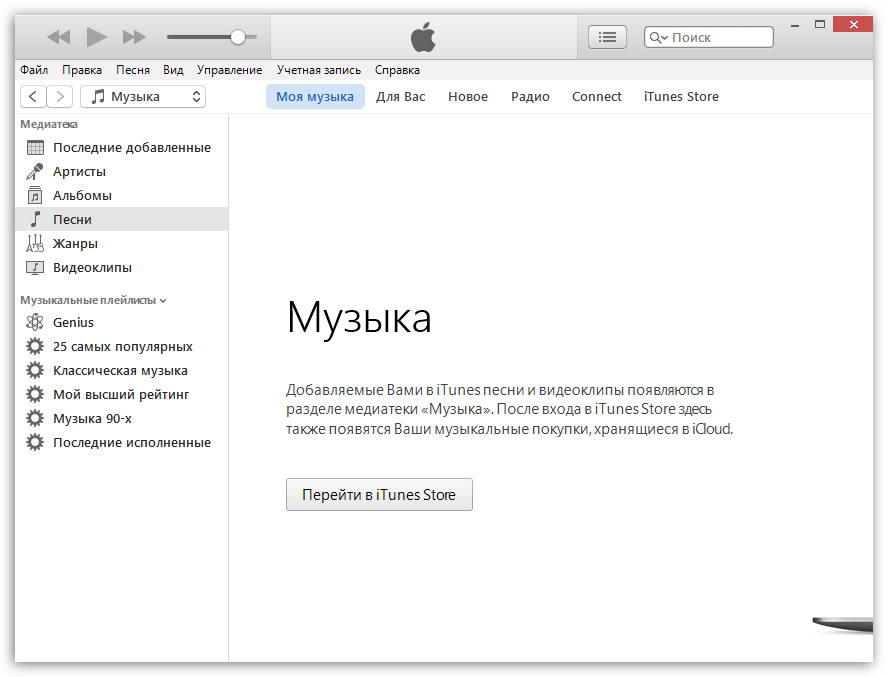
Тепер Ви знаєте, яким чином можна видалити всю музику з iTunes. Сподіваємося, дана стаття була вам корисна.